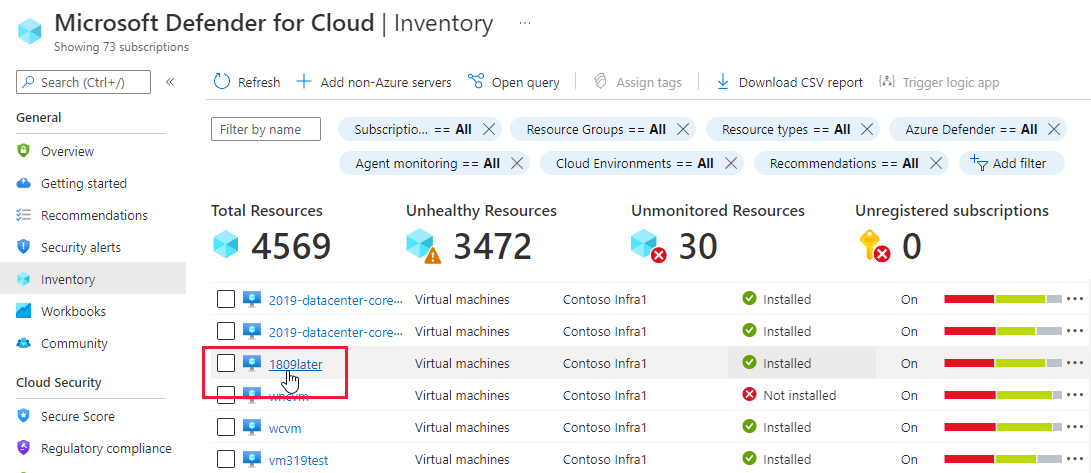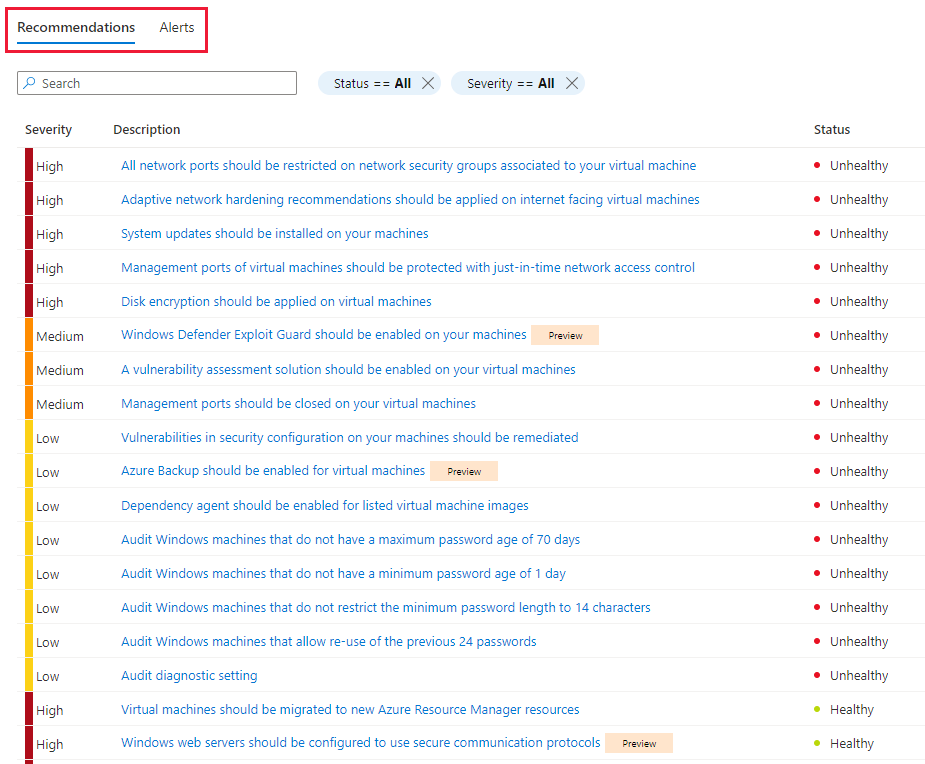教學課程:調查資源的健康情況
資源健康情況頁面可供檢視單一資源整體健康情況的快照集。 您可以檢閱資源的詳細資訊,以及該資源適用的所有建議。 此外,如果目前使用任何適用於雲端的 Microsoft Defender 進階保護計劃,也會看到該特定資源未處理的安全性警示。
「適用於雲端的 Defender」入口網站頁面中的此單一頁面會顯示:
- 資源資訊:所連結的資源群組和訂閱、地理位置等。
- 已套用的安全性功能:該資源是否已啟用 Microsoft Defender 方案。
- 未處理的建議和警示計數:未處理的安全性建議以及適用於雲端的 Defender 警示數目。
- 可操作的建議和警示:以兩個索引標籤列出適用於該資源的建議和警示。
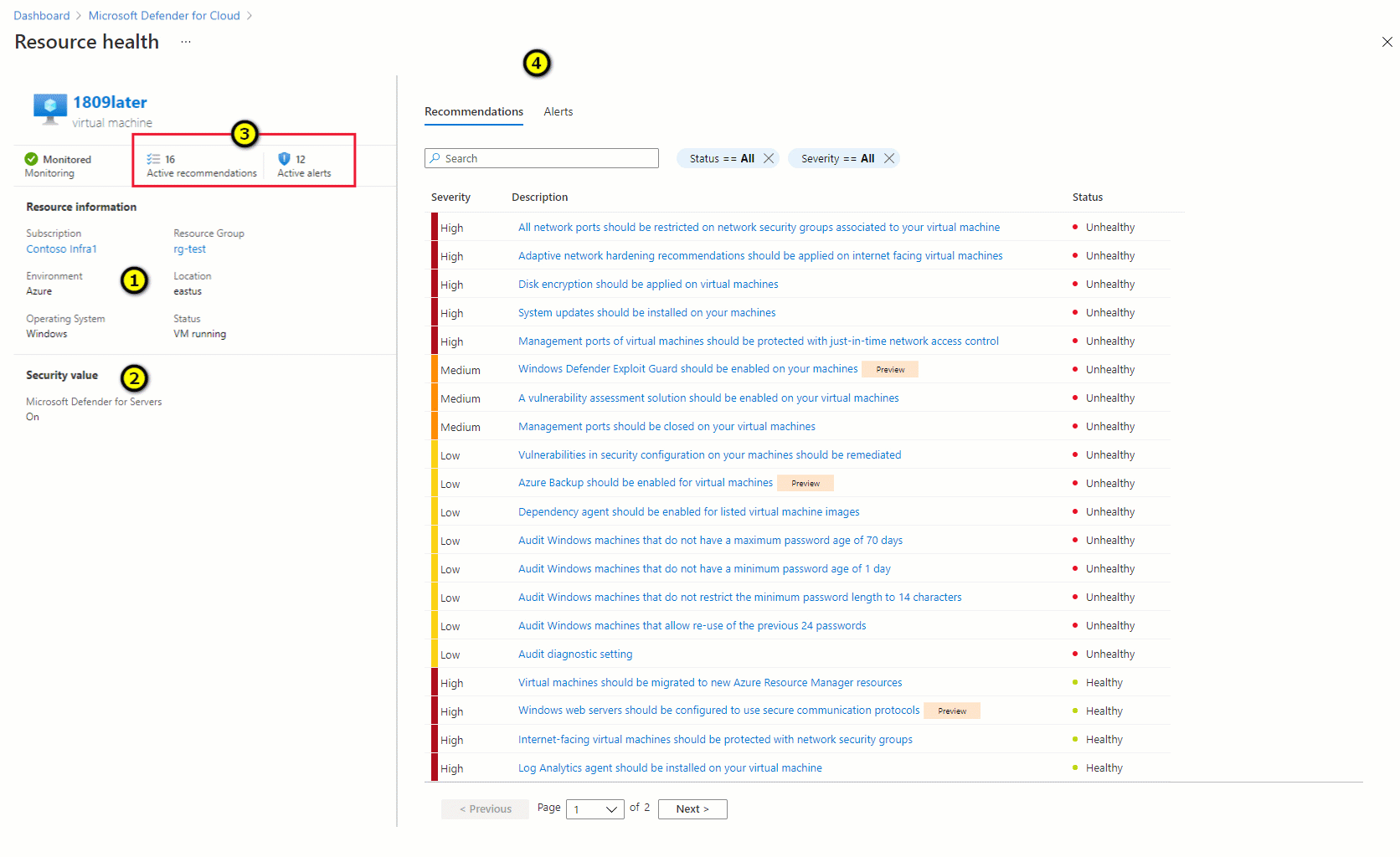
在本教學課程中,您將了解如何:
- 存取所有資源類型的資源健康情況頁面
- 評估資源未處理的安全性問題
- 改善資源的安全性態勢
必要條件
若要逐步執行本教學課程中涵蓋的功能:
您需要訂閱 Azure。 如果您沒有 Azure 訂用帳戶,請在開始前建立免費帳戶 。
若要套用安全性建議:您必須使用具有相關權限 (資源群組參與者、資源群組擁有者、訂閱參與者或訂閱擁有者) 的帳戶登入
若要關閉警示:您必須使用具有相關權限 (安全性管理員、訂閱參與者或訂閱擁有者) 的帳戶登入
存取資源的健康情況資訊
提示
在下列的螢幕擷取畫面中,我們會開啟虛擬機器,但資源健康情況頁面會顯示所有資源類型的詳細資料。
若要開啟資源的資源健康情況頁面:
登入 Azure 入口網站。
搜尋並選取 [適用於雲端的 Microsoft Defender]。
選取 [清查]。
選取任何資源。
檢閱資源健康情況頁面的左側窗格,可概略了解資源的相關訂閱、狀態及監視資訊。 您也可以查看是否已為資源啟用強化的安全性功能:
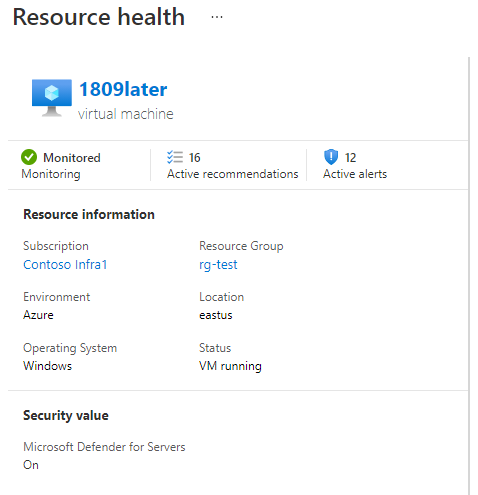
使用右側窗格上的兩個索引標籤來檢閱適用於此資源的安全性建議和警示清單:
注意
適用於雲端的 Microsoft Defender 使用「狀況良好」和「狀況不良」等字詞來描述資源的安全性狀態。 這些字詞與資源是否符合特定的安全性建議有關。
在上述螢幕擷取畫面中,您可以看到即便此資源「狀況良好」,也會列出建議。 資源健康情況頁面的其中一項優點是列出所有建議,讓您可以全面了解資源的健康情況。
評估資源未處理的安全性問題
資源健康情況頁面會列出資源「狀況不良」的建議,以及作用中的警示。
強化資源
若要確保能夠根據套用至訂閱項目的原則來強化資源,請修正建議中所描述的問題:
從右側窗格中,選取建議。
依照畫面上的指示繼續操作。
調查安全性警示
從右側窗格中,選取一項警示。
遵循回應安全性警示中的指示操作。
下一步
在本教學課程中,您已了解如何使用適用於雲端的 Defender 資源健康情況頁面。
若要深入了解,請參閱下列相關頁面: